閲覧制限の文言を変更しよう!コレ→保護中・このコンテンツはパスワードで保護されています

WordPressでは、閲覧制限中の記事タイトル文頭に「保護中:」と自動的に付け加えられます。
それと、記事中には「このコンテンツはパスワードで保護されています。」と表示される仕様になっています。
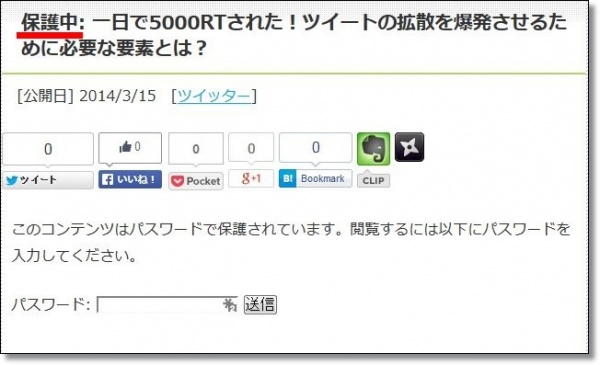
こんな感じですね。
この「保護中:」を消したり、文言を好きなテキストに変更する方法を説明していきます。
function.phpはデリケートなので、バックアップするなど万全の状態で変更を行って下さい。
閲覧制限の文言を変更する
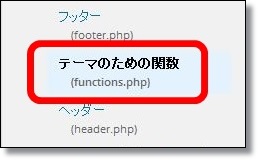
メニュー → 外観 → テーマ編集 と移動し、テーマのための関数(function.php)を開きます。
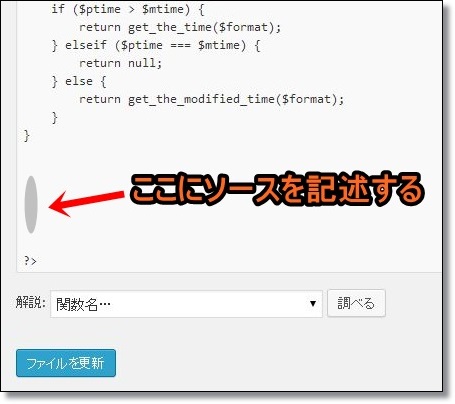
phpファイルの最後の「?>」の手前にソースコードを入力していきます。
■「保護中:」を消す
add_filter('protected_title_format', 'remove_protected'); function remove_protected($title) { return '%s'; }
■好きな文言に変更する
function my_password_form() { return '<p>ここに好きなテキストを書きましょう<p> <form class="post_password" action="' . home_url() . '/wp-login.php?action=postpass" method="post"> <input name="post_password" type="password" size="24" /> <input type="submit" name="Submit" value="' . esc_attr__("パスワード送信") . '" /> </form>'; } add_filter('the_password_form', 'my_password_form');
「てとぶろ」さんの記事「パスワード保護ページをカスタマイズ!」よりソースを引用
上記2つのソースを入力します。
「保護中:」は、残したかったら下のソースだけ入力すればOKです。
<好きな文言に変更する>の方は、「ここに好きなテキストを書きましょう」の所を変更してください。
入力したらファイルを更新して完了です。
私はテキスト部分を以下のような言葉に替えました。
この記事を閲覧するにはパスワードが必要です。メルマガに登録するとパスワードが送られてきますので、良かったら登録をお願いします!→<a href="アドレス" title="メルマガに登録する" target="_blank">メルマガに登録する</a>
テキスト部分にはHTMLが使えます。アドレス部分にメルマガの登録URLを入力して、すぐ移動できるようにしました。
ちなみに、どれくらいクリックされているか調べるために、短縮URLでクリック計測すると参考になりますよ。
→短縮URL作成プラグインPretty Link Liteの使い方
変更した文言を、Chromeのシークレットウィンドウで確認してみましょう。
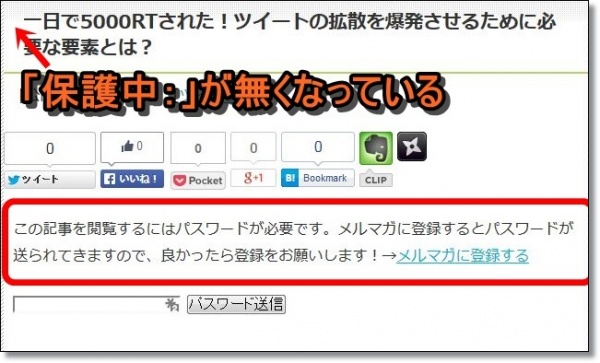
ばっちり変更されてます!
これで閲覧制限中の文言の変更は完了です。
テンプレートを変更したり、テーマのアップデートをすると、この設定もやり直しが必要になるので覚えておきましょう。
関連記事
→WordPressの個別記事に閲覧制限をする設定方法
























